Ako zmeniť pozadie v PowerPointe 2019

Naučte sa, ako jednoducho zmeniť pozadie v PowerPointe 2019, aby vaše prezentácie pôsobili pútavo a profesionálne. Získajte tipy na plnú farbu, prechod, obrázky a vzory.
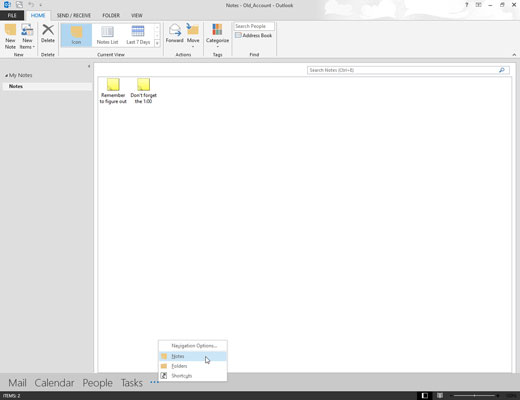
Kliknite na položku Poznámky na navigačnej table.
Zobrazí sa zoznam poznámok.

Kliknite na názov poznámky, ktorú chcete preposlať, a kliknite na tlačidlo Poslať ďalej na karte Domov na páse s nástrojmi.
Zobrazí sa formulár Nová správa.
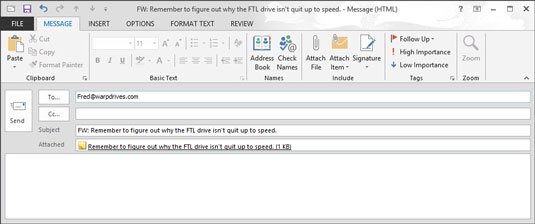
Kliknite na textové pole Komu a zadajte e-mailovú adresu osoby, ktorá má dostať vašu poznámku.
Alebo môžete kliknúť na tlačidlo Komu, aby ste otvorili e-mailový adresár, vyhľadať meno osoby, ktorej chcete poslať poznámku, kliknúť na tlačidlo Komu a kliknúť na tlačidlo OK.
Kliknite na textové pole Komu a zadajte e-mailovú adresu osoby, ktorá má dostať vašu poznámku.
Alebo môžete kliknúť na tlačidlo Komu, aby ste otvorili e-mailový adresár, vyhľadať meno osoby, ktorej chcete poslať poznámku, kliknúť na tlačidlo Komu a kliknúť na tlačidlo OK.
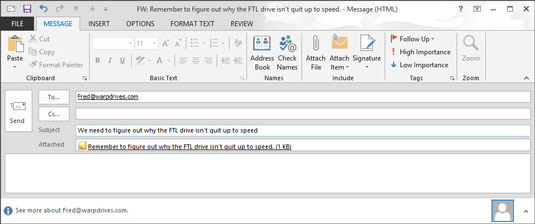
Do poľa Predmet zadajte predmet poznámky.
Predmet vašej poznámky sa už nachádza v poli Predmet vo formulári Nová správa. Môžete to nechať tak alebo napísať niečo iné.
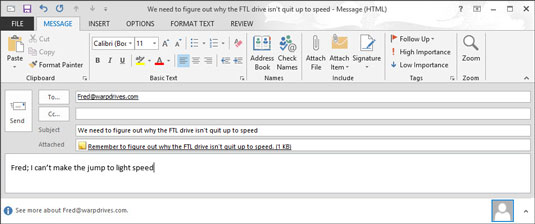
Ak chcete, napíšte správu do textového poľa.
Nemusíte pridávať správu. Vaša poznámka môže povedať všetko, čo chcete povedať.
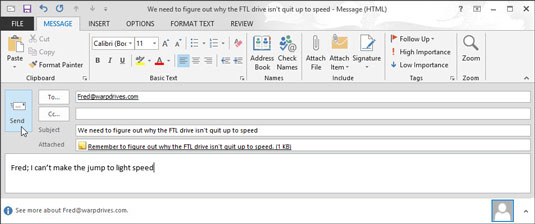
Kliknite na tlačidlo Odoslať.
Vaša správa sa odošle určenému príjemcovi (príjemcom).
Naučte sa, ako jednoducho zmeniť pozadie v PowerPointe 2019, aby vaše prezentácie pôsobili pútavo a profesionálne. Získajte tipy na plnú farbu, prechod, obrázky a vzory.
Excel poskytuje štyri užitočné štatistické funkcie na počítanie buniek v hárku alebo zozname: COUNT, COUNTA, COUNTBLANK a COUNTIF. Pre viac informácií o Excel funkciách, pokračujte.
Objavte efektívne klávesové skratky v Exceli 2013 pre zobrazenie, ktoré vám pomôžu zlepšiť produktivitu. Všetky skratky sú začiatkom s Alt+W.
Naučte sa, ako nastaviť okraje v programe Word 2013 s naším jednoduchým sprievodcom. Tento článok obsahuje užitočné tipy a predvoľby okrajov pre váš projekt.
Excel vám poskytuje niekoľko štatistických funkcií na výpočet priemerov, režimov a mediánov. Pozrite si podrobnosti a príklady ich použitia.
Excel 2016 ponúka niekoľko efektívnych spôsobov, ako opraviť chyby vo vzorcoch. Opravy môžete vykonávať po jednom, spustiť kontrolu chýb a sledovať odkazy na bunky.
V niektorých prípadoch Outlook ukladá e-mailové správy, úlohy a plánované činnosti staršie ako šesť mesiacov do priečinka Archív – špeciálneho priečinka pre zastarané položky. Učte sa, ako efektívne archivovať vaše položky v Outlooku.
Word vám umožňuje robiť rôzne zábavné veci s tabuľkami. Učte sa o vytváraní a formátovaní tabuliek vo Worde 2019. Tabuľky sú skvelé na organizáciu informácií.
V článku sa dozviete, ako umožniť používateľovi vybrať rozsah v Excel VBA pomocou dialógového okna. Získajte praktické tipy a príklady na zlepšenie práce s rozsahom Excel VBA.
Vzorec na výpočet percentuálnej odchýlky v Exceli s funkciou ABS pre správne výsledky aj so zápornými hodnotami.






